linux的用户及权限管理详细说明
1、linux操作系统用户及用户组
Linux操作系统是多任务(Multi-tasks)多用户(Multi-users)分时操作系统,linux操作系统的用户就是让我们登录到linux的权限;每当我们使用用户名登录操作系统时,linux都会对该用户进行认证、授权审计等操作。操作系统为了识别每个用户,会给每个用户定义一个ID,就是UID。用户组就相当于多个用户的容器;在linux系统中,用户组也有一个ID,GID。
1.1 linux操作系统用户
在linux中,用户分为两大类:管理员用户和普通用户,其中普通用户有分为系统用户和登录用户;
系统用户:为了能够让那些后台进程或服务类进程以非管理员的身份运行,通常需要为此创建多个普通用户,这类用户从来不用登陆系统。
登录用户:就是我们一般使用登录linux的用户。
用户标识:user id,UID
通常使用16bits二进制数字表示(0-65535)
管理员的用户标识:0
普通用户:1-65535
系统用户:1-499(Centos6)、1-999(Centos7)
登录用户:500-60000(Centos6)、1000-60000(Centos7)
linux通过名称解析库“/etc/passwd”文件解析用户名与用户ID之间的对应关系。
/etc/passwd:用户信息库
name:password:UID:GID:GECOS:directory:shell
1.2 linux操作系统用户组
在Linux中,用户组分类方式有三种:
1、管理员组、普通用户组(系统用户组,登录用户组)
2、用户的基本组、用户附加组
3、私有组、公共组
用户组标识:group id,GID
通常使用16bits二进制数字表示(0-65535)
管理员的用户组标识:0
普通用户组:1-65535
系统用户组:1-499(Centos6)、1-999(Centos7)
登录用户组:500-60000(Centos6)、1000-60000(Centos7)
linux通过名称解析库“/etc/group”文件解析用户名与用户ID之间的对应关系。
/etc/group:组的信息库
group_name:passwd:GID:user_list
user_list:该组用户的成员;以此组为附加组的用户的用户列表
1.3 linux操作系统密码
用户在登录linux系统时,会对比password与之前保存在“/etc/shadow”、“/etc/gshadow”文件中的密码是否一致。
加密算法:
对称加密:加密和解密使用同一个密码
非对称加密:加密和解密使用的一对密钥
密钥对:公钥(public key)、私钥(private key)
单向加密:只能加密,不能解密;提取数据特征码;
定长输出:
雪崩效应:密码中某一个字符改变,那么整个加密后的密钥都会改变
linux的密码加密方式使用单向加密算法,并且添加随机数(salt)计算得出的。
| 系统识别算法ID | 算法名称 |
|---|---|
| 1 | md5:message digest,128bits |
| 2 | sha:secure hash algorithm,160bits |
| 3 | sha224 |
| 4 | sha256 |
| 5 | sha384 |
| 6 | sha512 |
/etc/shadow:用户密码
用户名:加密的密码:最近一次修改密码的时间:最短使用期限:最长使用期限:警告期段:非活动期限:过期期限:保留字段
[root@localhost ~]# head -1 /etc/shadow
root:$6$mNeLUb3TE/L9utIA$nVgYyR6KkPDFRYrZC2Q9hPRNgz8z3mDKsQKraE1Fy8.LBMQoldhK4Ne1ZZlolZg2362JgdrwmTRmSbI5PTe.j0::0:99999:7:::- 1
- 2
加密密码:使用$分隔,第一个段表示使用的加密算法,第二个段表示添加的salt。第三段表示加密后的密码.
2、权限管理
linux的文件管理权限分为读、写和执行
[root@localhost ~]# ls -l /bin/bash
-rwxr-xr-x. 1 root root 960392 8月 3 2016 /bin/bash - 1
- 2
文件权限:
-rwxr-xr-x.
共分为五个部分:
-:表示文件类型
rwx:用户属主的权限
r-x:用户属组的权限
r-x:其他用户的权限
.:是否启用facl
权限:
r:readable,读
w:wirteable,写
x:excuteable,执行
权限对文件的作用:
r:可获取文件的数据;
W:可修改文件的数据;
x:可将此文件运行为进程;
权限对目录的作用:
r:可使用ls命令获取其下的所有文件列表;
w:可修改此目录下的文件列表;即创建或删除文件,包括子目录。
x:可cd至此目录中;且可使用ls -l来获取所有文件的详细属性信息;
| 权限组合 | 二进制数 | 十进制数 |
|---|---|---|
| — | 000 | 0 |
| –x | 001 | 1 |
| -w- | 010 | 2 |
| -wx | 011 | 3 |
| r– | 100 | 4 |
| r-x | 101 | 5 |
| rw- | 110 | 6 |
| rwx | 111 | 7 |
练习:
rw-rw-r-- 664
rwxrwxr-x 775
rwxr-x--- 750
rw------- 600
rwxr-xr-x 755- 1
- 2
- 3
- 4
- 5
- 6
3、相关命令
3.1用户管理命令
useradd命令:创建用户
useradd [选项] 登录名
-u,–uid UID:指定UID,默认是上一个用户的UID+1
-g,–gid GID:指定基本组ID,此组得事先存在;
-G,–groups GROUP1[,GROUP2,……[,GROUPSN]]:指明用户所属的附加组,多个组之间用逗号分隔。
-c,–comment COMMENT:指明注释信息
-d,–home HOME_DIR:以指定路径为用户的家目录;通过复制/etc/skel此目录并重命名实现;指定的家目录路径如果事先存在,则不会为用户复制环境配置文件。
-s,–shell SHELL:指定用户的默认shell,可用的所有shell列表存储在/etc/shells文件中;
-r,–system:创建系统用户
-M:不为用户创建主目录
-f,–incative INACTIVE:在密码过期后,账户被彻底禁用之前的天数,0表示立即禁用,-1表示禁用该功能。
注意:创建用户时的诸多默认设定配置文件为/etc/login.defs
useradd -D:显示创建用户的默认选项配置;
useradd -D 选项:修改默认选项的值;
修改的结果保存于/etc/default/useradd文件中;可以直接修改此文件来实现。
usermod命令:修改用户属性
usermod [选项] 登录名
-u,–uid UID:修改用户的ID为此处指定的新UID;
-g,–group GROUP:修改用户所属的基本组;此组得事先存在;
-G, –groupsGROUP1[,GROUP2,…[,GROUPN]]]:修改用户所属的附加组,原来的附加组会被覆盖;
-a, –append:与-G一同使用,用于用户追加新的附加组;
-c,–comment COMMENT:修改注释信息;
-d,–home HOME_DIR:修改用户的家目录;用户原有的文件不会被转移至新位置;
-m,–move-home:只能与-d选项一同使用,用于将原来的家目录移动为新的家目录;
-l,–login NEW_LOGING:修改用户名;
-s, –shell SHELL:修改用户的默认shell;
-L,–lock:锁定用户密码;即在用户原来的密码字符串之前添加一个”!”;
-U,–unlock:解锁用户密码,
userdel命令:删除用户,
userdel [选项] 登录名
-r:删除用户时一并删除其家目录和用户邮箱;
id命令:显示用户的真实和有效的UID和GID
id [OPTION]… [USERNAME]
-u:仅显示有效的UID;
-g:仅显示用户的基本组的ID;
-G:仅显示用户所属的所有组的ID;
-n:显示名字而非ID;一般与g一起使用:-ng
**su命令:**switch user
登录式切换:会通过重新读取目标用户的配置文件来重新初始化
su - USERNAME
su -l USERNAME
非登录式切换:不会读取目标用户的配置文件进行初始化
su USERNAME
注意:管理员可无密码切换至其它任何用户;其它用户在切换用户时必须输入密码。
-c “COMMAND”:仅以指定用户的身份运行此处指定的命令
例如:su - USERNAME -c “whoami”
3.2 用户组管理命令
groupadd命令:添加组
groupadd [选项] group_name
-g GID:指定GID,默认是上一个组的GID+1
-r:创建系统组;
groupmod命令:修改组属性
groupmod [选项] GROUP
-g GID:修改GID
-n new_name:修改组名
groupadd命令:删除组
groupdel [选项] GROUP
3.3 用户及用户组练习
练习1:创建用户gentoo,UID为4001,基本组为gentoo,附加组为distro(GID为5000)和penguin(GID为5001);
groupadd -g 5000 distro
groupadd -g 5001 penguin
useradd -u 4001 -G distro,penguin
练习2:创建用户fedora,其注释信息为"Fedora Core",默认shell为/bin/tsch;
useradd -c "Fedora Core" -s /bin/tsch fedora
练习3:修改gentoo用户的家目录为/var/tmp/gentoo;要求其原有文件人仍能被用户访问;
usermod -d /var/tmp/gentoo -m gentoo
练习4:为gentoo新增附加组netadmin
group netadmin
usermod -a -G netadmin
- 1
- 2
- 3
- 4
- 5
- 6
- 7
- 8
- 9
- 10
- 11
- 12
- 13
- 14
- 15
- 16
- 17
- 18
- 19
3.4 密码管理命令
passwd命令:
passwd [-k] [-l] [-u [-f]] [-d] [-e] [-n mindays] [-x maxdays] [-w warndays] [-i inactivedays]
[-S] [–stdin] [username]
(1)passwd:修改用户自己的密码;
(2)passwd USERNAME:修改指定用户的密码,但仅root有此权限;
-l,-u:锁定和解锁用户;
-d:清除用户密码;
-e DATE:过期期限,日期;
-i DAYS:非活动期限,时间范围;
-n DAYS:密码的最短使用期限;
-x DAYS:密码的最长使用期限;
-w DAYS:警告期限;
–stdin:
echo “PASSWORD” | passed –stdin USERNAME
[root@localhost ~]# echo "hadoop" | passwd --stdin hadoop
更改用户 hadoop 的密码 。
passwd:所有的身份验证令牌已经成功更新。 - 1
- 2
- 3
gpasswd命令:
用户组密码文件:/etc/gshadow
gpasswd [选项] group
-a USERNAME:向组中添加用户,作为附加组
-d USERNAME:从组中删除用户
newgrp命令:临时切换指定的组为基本组;
newgrp [-] [group]
-:会模拟用户重新登录以实现重新初始化其工作环境
注意:
若指定组设定了密码:
(1)如果用户的附加组是要切换到的组名,那么不需要密码可以直接切换到指定组。
(2)如果用户的附加组不包含要切换的组名,那么需要输入密码才能切换到指定组。
若指定组没有设定密码:所有用户都不可以直接切换到指定组;root用户除外。
chage命令:更改用户密码过期信息
[root@localhost ~]# chage list root
用法:chage [选项] 登录
选项:
-d, –lastday 最近日期 将最近一次密码设置时间设为“最近日期”
-E, –expiredate 过期日期 将帐户过期时间设为“过期日期”
-h, –help 显示此帮助信息并推出
-I, –inactive INACITVE 过期 INACTIVE 天数后,设定密码为失效状态
-l, –list 显示帐户年龄信息
-m, –mindays 最小天数 将两次改变密码之间相距的最小天数设为“最小天数”
-M, –maxdays 最大天数 将两次改变密码之间相距的最大天数设为“最大天数”
-R, –root CHROOT_DIR chroot 到的目录
-W, –warndays 警告天数 将过期警告天数设为“警告天数”
其他几个命令用户管理命令:
chsh:修改shell
chfn:修改用户基本信息
finger:显示用户基本信息
[root@localhost ~]# finger
Login Name Tty Idle Login Time Office Office Phone Host
root root pts/0 20:33 May 17 14:47 (192.168.126.1)
root root pts/1 May 18 12:56 (192.168.126.1)- 1
- 2
- 3
- 4
pwck:检查用户的密码是否有问题
[root@localhost ~]# pwck
用户“ftp”:目录 /var/ftp 不存在
用户“pulse”:目录 /var/run/pulse 不存在
pwck:无改变 - 1
- 2
- 3
- 4
grpck:检查组文件的完整性
3.5 权限管理命令
chmod命令:
chmod [OPTIONS]… MODE[,MODE]… FILE…
chmod [OPTIONS]… OCTAL-MODE FILE…
chmod [OPTIONS]… –reference=RFILE FILE…
三类用户:
u:属主
g:属组
o:其它
a:所有
- 1
- 2
- 3
- 4
- 5
(1)chmod [OPTIONS]… MODE[,MODE]… FILE…
MODE表示法:
赋权表示法:直接操作一类用户的所有权限位;
在赋予三类用户的权限不同时,则用逗号隔开;如果相同,可以合并授权。
u=
g=
o=
a=
授权表示法:直接操作一类用户的所有权限位r,w,x:
在赋予三类用户的权限不同时,则用逗号隔开;如果相同,可以合并授权。
u+,u-
g+,g-
o+,o-
a+,a-
(2)chmod [OPTIONS]… OCTAL-MODE FILE…
使用十进制的数字进行授权
(3)chmod [OPTIONS]… –reference=RFILE FILE…
参考文件权限授权;
选项:
-R,–recursive:递归修改,对目录下的所有文件(包括子目录)都有效。
注意:用户仅能修改属主为自己的那些文件的权限;
从属管理管理命令:chown,chgrp
chown命令:
chown [选项]… [OWNER][:[GROUP]] FILE…
chown [选项]… [OWNER][.[GROUP]] FILE…
chown [选项]… –reference=RFILE FILE…
选项:
-R:递归修改,对目录下的所有文件(包括子目录)都有效。
chgrp命令:
chmod [选项]… GREOUP FILE…
chmod [选项]… –reference=RFILE FILE…
注意:仅管理员可修改文件的属主和属组;
思考1:用户对目录有写权限,但对目录下的文件没有写权限时,能否修改此文件内容?能否删除此文件?
不能修改文件的内容,但是能够删除此文件
思考2:用户对目录有什么权限时,可以使用mv命令。
执行权限- 1
- 2
- 3
- 4
umask:文件的权限反向掩码,遮罩码;
文件:
666-umask
目录:
777-umask
注意:之所以文件用666去减,表示文件默认不能拥有执行权限;如果减得的结果中有执行权限,则需要将其加1;
umask命令:
umask:查看当前umask
umask MASK:设置umask;
注意:此类设定仅对当前shell进程有效。
------------------------------------------------------------------------------------------------------------------------------------------
------------------------------------------------------------------------------------------------------------------------------------------
linux 中更改用户权限和用户组的命令实例;
增加权限给当前用户 chmod +wx filename
chmod -R 777 /upload
用户组 chgrp -R foldname zdz
命令详解直接搜索就很多了,这里不多说了。
================================
语法:chmod [who] [+ | - | =] [mode] 文件名
命令中各选项的含义为
u 表示“用户(user)”,即文件或目录的所有者。
g 表示“同组(group)用户”,即与文件属主有相同组ID的所有用户。
o 表示“其他(others)用户”。
a 表示“所有(all)用户”。它是系统默认值。
操作符号可以是:
+ 添加某个权限。
- 取消某个权限。
= 赋予给定权限并取消其他所有权限(如果有的话)。
设置mode所表示的权限可用下述字母的任意组合:
r 可读。
w 可写。
x 可执行。
X 只有目标文件对某些用户是可执行的或该目标文件是目录时才追加x 属性。
s 在文件执行时把进程的属主或组ID置为该文件的文件属主。方式“u+s”设置文件的用户ID位,“g+s”设置组ID位。
t 保存程序的文本到交换设备上。
u 与文件属主拥有一样的权限。
g 与和文件属主同组的用户拥有一样的权限。
o 与其他用户拥有一样的权限。
实例
修改文件可读写属性的方法
例如:把index.html 文件修改为可写可读可执行:
chmod 777 index.html
要修改目录下所有文件属性可写可读可执行:
chmod 777 *.*
把文件夹名称与后缀名用*来代替就可以了。
比如:修改所有htm文件的属性:
chmod 777 *.htm
修改文件夹属性的方法
把目录 /images/small 修改为可写可读可执行
chmod 777 /images/small
修改目录下所有的文件夹属性
chmod 777 *
把文件夹名称用*来代替就可以了
要修改文件夹内所有的文件和文件夹及子文件夹属性为可写可读可执行
chmod -R 777 /upload
总结linux下目录和文件的权限区别
文件:读文件内容(r)、写数据到文件(w)、作为命令执行文件(x)。
目录:读包含在目录中的文件名称(r)、写信息到目录中去(增加和删除索引点的连结)、搜索目录(能用该目录名称作为路径名去访问它所包含的文件和子目录)
具体说就是:
(1)有只读权限的用户不能用cd进入该目录:还必须有执行权限才能进入。
(2)有执行权限的用户只有在知道文件名,并拥有读权利的情况下才可以访问目录下的文件。
(3)必须有读和执行权限才可以ls列出目录清单,或使用cd命令进入目录。
(4)有目录的写权限,可以创建、删除或修改目录下的任何文件或子目录,即使使该文件或子目录属于其他用户也是如此。
查看目录权限
查看文件权限的语句:
在终端输入:
ls -l xxx.xxx (xxx.xxx是文件名)
那么就会出现相类似的信息,主要都是这些:
-rw-rw-r--
一共有10位数
其中: 最前面那个 - 代表的是类型
中间那三个 rw- 代表的是所有者(user)
然后那三个 rw- 代表的是组群(group)
最后那三个 r-- 代表的是其他人(other)
然后我再解释一下后面那9位数:
r 表示文件可以被读(read)
w 表示文件可以被写(write)
x 表示文件可以被执行(如果它是程序的话)
- 表示相应的权限还没有被授予
现在该说说修改文件权限了
在终端输入:
chmod o w xxx.xxx
表示给其他人授予写xxx.xxx这个文件的权限
chmod go-rw xxx.xxx
表示删除xxx.xxx中组群和其他人的读和写的权限
其中:
u 代表所有者(user)
g 代表所有者所在的组群(group)
o 代表其他人,但不是u和g (other)
a 代表全部的人,也就是包括u,g和o
r 表示文件可以被读(read)
w 表示文件可以被写(write)
x 表示文件可以被执行(如果它是程序的话)
其中:rwx也可以用数字来代替
r ------------4
w -----------2
x ------------1
- ------------0
行动:
表示添加权限
- 表示删除权限
= 表示使之成为唯一的权限
当大家都明白了上面的东西之后,那么我们常见的以下的一些权限就很容易都明白了:
-rw------- (600) 只有所有者才有读和写的权限
-rw-r--r-- (644) 只有所有者才有读和写的权限,组群和其他人只有读的权限
-rwx------ (700) 只有所有者才有读,写,执行的权限
-rwxr-xr-x (755) 只有所有者才有读,写,执行的权限,组群和其他人只有读和执行的权限
-rwx--x--x (711) 只有所有者才有读,写,执行的权限,组群和其他人只有执行的权限
-rw-rw-rw- (666) 每个人都有读写的权限
-rwxrwxrwx (777) 每个人都有读写和执行的权限
linux 中更改用户权限和用户组的命令实例;
增加权限给当前用户 chmod +wx filename
chmod -R 777 /upload
用户组 chgrp -R foldname zdz
命令详解直接搜索就很多了,这里不多说了。
================================
语法:chmod [who] [+ | - | =] [mode] 文件名
命令中各选项的含义为
u 表示“用户(user)”,即文件或目录的所有者。
g 表示“同组(group)用户”,即与文件属主有相同组ID的所有用户。
o 表示“其他(others)用户”。
a 表示“所有(all)用户”。它是系统默认值。
操作符号可以是:
+ 添加某个权限。
- 取消某个权限。
= 赋予给定权限并取消其他所有权限(如果有的话)。
设置mode所表示的权限可用下述字母的任意组合:
r 可读。
w 可写。
x 可执行。
X 只有目标文件对某些用户是可执行的或该目标文件是目录时才追加x 属性。
s 在文件执行时把进程的属主或组ID置为该文件的文件属主。方式“u+s”设置文件的用户ID位,“g+s”设置组ID位。
t 保存程序的文本到交换设备上。
u 与文件属主拥有一样的权限。
g 与和文件属主同组的用户拥有一样的权限。
o 与其他用户拥有一样的权限。
实例
修改文件可读写属性的方法
例如:把index.html 文件修改为可写可读可执行:
chmod 777 index.html
要修改目录下所有文件属性可写可读可执行:
chmod 777 *.*
把文件夹名称与后缀名用*来代替就可以了。
比如:修改所有htm文件的属性:
chmod 777 *.htm
修改文件夹属性的方法
把目录 /images/small 修改为可写可读可执行
chmod 777 /images/small
修改目录下所有的文件夹属性
chmod 777 *
把文件夹名称用*来代替就可以了
要修改文件夹内所有的文件和文件夹及子文件夹属性为可写可读可执行
chmod -R 777 /upload
总结linux下目录和文件的权限区别
文件:读文件内容(r)、写数据到文件(w)、作为命令执行文件(x)。
目录:读包含在目录中的文件名称(r)、写信息到目录中去(增加和删除索引点的连结)、搜索目录(能用该目录名称作为路径名去访问它所包含的文件和子目录)
具体说就是:
(1)有只读权限的用户不能用cd进入该目录:还必须有执行权限才能进入。
(2)有执行权限的用户只有在知道文件名,并拥有读权利的情况下才可以访问目录下的文件。
(3)必须有读和执行权限才可以ls列出目录清单,或使用cd命令进入目录。
(4)有目录的写权限,可以创建、删除或修改目录下的任何文件或子目录,即使使该文件或子目录属于其他用户也是如此。
查看目录权限
查看文件权限的语句:
在终端输入:
ls -l xxx.xxx (xxx.xxx是文件名)
那么就会出现相类似的信息,主要都是这些:
-rw-rw-r--
一共有10位数
其中: 最前面那个 - 代表的是类型
中间那三个 rw- 代表的是所有者(user)
然后那三个 rw- 代表的是组群(group)
最后那三个 r-- 代表的是其他人(other)
然后我再解释一下后面那9位数:
r 表示文件可以被读(read)
w 表示文件可以被写(write)
x 表示文件可以被执行(如果它是程序的话)
- 表示相应的权限还没有被授予
现在该说说修改文件权限了
在终端输入:
chmod o w xxx.xxx
表示给其他人授予写xxx.xxx这个文件的权限
chmod go-rw xxx.xxx
表示删除xxx.xxx中组群和其他人的读和写的权限
其中:
u 代表所有者(user)
g 代表所有者所在的组群(group)
o 代表其他人,但不是u和g (other)
a 代表全部的人,也就是包括u,g和o
r 表示文件可以被读(read)
w 表示文件可以被写(write)
x 表示文件可以被执行(如果它是程序的话)
其中:rwx也可以用数字来代替
r ------------4
w -----------2
x ------------1
- ------------0
行动:
表示添加权限
- 表示删除权限
= 表示使之成为唯一的权限
当大家都明白了上面的东西之后,那么我们常见的以下的一些权限就很容易都明白了:
-rw------- (600) 只有所有者才有读和写的权限
-rw-r--r-- (644) 只有所有者才有读和写的权限,组群和其他人只有读的权限
-rwx------ (700) 只有所有者才有读,写,执行的权限
-rwxr-xr-x (755) 只有所有者才有读,写,执行的权限,组群和其他人只有读和执行的权限
-rwx--x--x (711) 只有所有者才有读,写,执行的权限,组群和其他人只有执行的权限
-rw-rw-rw- (666) 每个人都有读写的权限
-rwxrwxrwx (777) 每个人都有读写和执行的权限



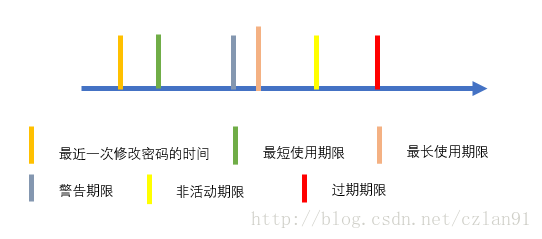

 浙公网安备 33010602011771号
浙公网安备 33010602011771号